O processo de extrato de caixa está localizado no “Módulo BackOffice- Gestão Financeira” aba “Movimentações Bancárias”

Extrato de Caixa
Para cadastrar um extrato, após selecionar a opção acima, clique em “incluir” e preencha as informações de acordo com as orientações
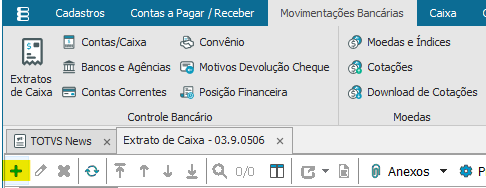
Extrato de Caixa | Aba- Identificação
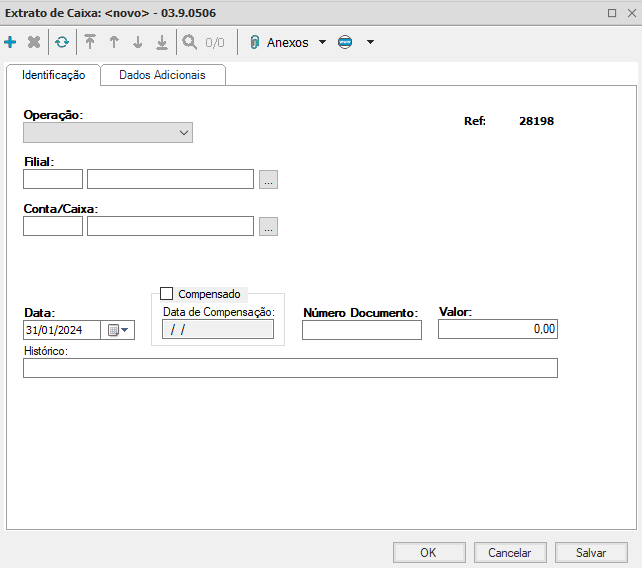
Operação: Informe o tipo de operação que será feito, se saque manual, depósito manual, saque transferência ou saque CPMF;
Filial: Informe a Filial;
Conta / Caixa: Informe a Conta/ Caixa que será feito o depósito ou saque;
Observação: Caso a Operação a ser executada for do tipo “Saque Transferência”, os campos “Filial de Destino” e “Conta/ Caixa Destino” estarão disponíveis nessa aba de identificação.
-Filial Destino: Informe a filial de destino do saque transferência (se esse campo não for preenchido, a filial destino será a mesma da origem);
-Conta/Caixa Destino: A Conta/Caixa informada nesse campo será a que receberá a transferência;
Data: Informe a data do extrato;
Compensado: Selecione este campo;
Número Documento: Informe o número do extrato;
Valor: Informe o valor do extrato;
Histórico: Informe “A IDENTIFICAR”;
Extrato de Caixa | Aba – dados adicionais
Prosseguindo para a próxima aba de dados adicionais será necessário informar somente o campo “Tipo Contábil”
Observação: Se nesse campo for selecionado “Contábil” deve ser inserido a contabilização.
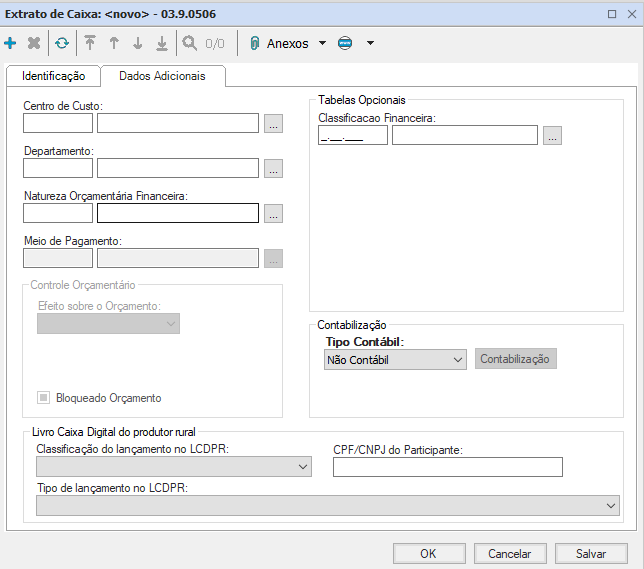
Após realizar o preenchimento das informações, clique em “OK” para finalizar
Processo de Cancelamento da Compensação no Extrato de Caixa
Para realizar o processo de cancelamento da compensação, selecione a opção “Processos- Cancelar Compensação”
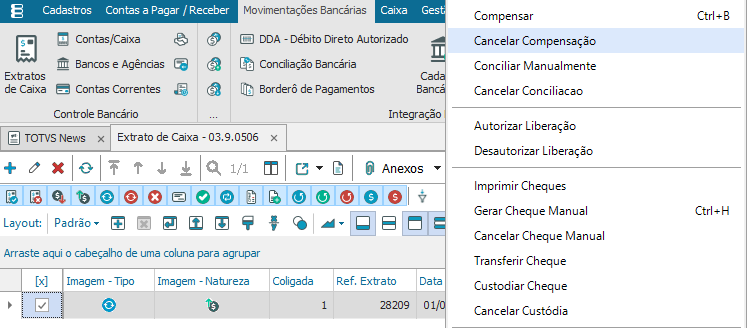
Em seguida, confirme a execução do processo para finalizar
